Les 11 meilleures façons de réparer le lanceur Epic Games ne s'ouvrent pas sous Windows
Divers / / April 22, 2023
Epic Games abrite des jeux de haut niveau tels que GTA (Grand Theft Auto), FIFA, PGA Golf, Cyberpunk, Fortnite, etc. Vous pouvez également consulter les dernières nouvelles sur les jeux et les ventes fréquentes pour saisir vos jeux préférés à un prix avantageux. Mais que se passe-t-il si Epic Games Launcher ne s'ouvre pas en premier lieu? Voici les meilleures façons de réparer Epic Games Launcher qui ne fonctionne pas sous Windows.

Vous ne pouvez pas accéder à vos jeux achetés et y jouer lorsque Epic Games Launcher cesse de fonctionner sous Windows. Certains utilisateurs se plaignent également d'un écran noir lors de l'ouverture d'Epic Games Launcher sous Windows. Réglons le problème une fois pour toutes.
1. Ouvrir Epic Games en tant qu'administrateur
Vous pouvez ouvrir Epic Games en tant qu'administrateur pour réparer l'application qui ne s'ouvre pas sous Windows. Vous pouvez rechercher Epic Games et cliquer avec le bouton droit sur le nom de l'application pour l'ouvrir en tant qu'administrateur.

2. Vérifier la configuration système requise
Votre ordinateur doit répondre à la configuration système requise pour exécuter Epic Games Launcher sans aucun problème. Tout d'abord, votre ordinateur doit exécuter Windows 7 ou une version supérieure avec le matériel système suivant.
- Processeur: Intel Core 2 Duo / AMD Athlon 2×2
- Mémoire: 2 Go
- Carte graphique: GPU compatible DirectX 9.0c; NVIDIA Geforce 7800 (512 Mo)/AMD Radeon HD 4600 (512 Mo)/Intel HD 4000
- Disque dur: 1,5 Go
Ce sont des exigences de base pour exécuter Epic Games Launcher. Vous devrez investir dans une carte graphique et une mémoire haut de gamme pour profiter d'un jeu fluide.
3. Vérifier la connexion Internet sur le PC
Vous devrez vous assurer d'une connexion Internet active sur votre PC pour ouvrir le lanceur Epic Games sans problème.
Étape 1: Cliquez sur le menu de connexion dans la barre des tâches de Windows. Connectez votre PC ou ordinateur portable à un réseau Wi-Fi robuste.

Étape 2: Appuyez sur le raccourci clavier Windows + I pour ouvrir les paramètres.
Étape 3: Sélectionnez Réseau et Internet dans la barre latérale et confirmez un statut Connecté.

Vous pouvez également vérifier les vitesses Internet sur votre PC. Si tu as Problèmes de Wi-Fi sous Windows, lisez notre guide dédié pour résoudre le problème.
4. Vérifier l'état du serveur Epic Games
Lorsque les serveurs Epic Games font face à une panne, vous ne pouvez pas exécuter Epic Games Launcher sur votre PC. Epic Games propose un site Web dédié pour vérifier l'état du système. Vous pouvez visiter le lien ci-dessous et confirmer un statut "Opération" à côté d'Epic Games Store, Epic Online Services et Game Services.
Vérifier l'état des jeux épiques
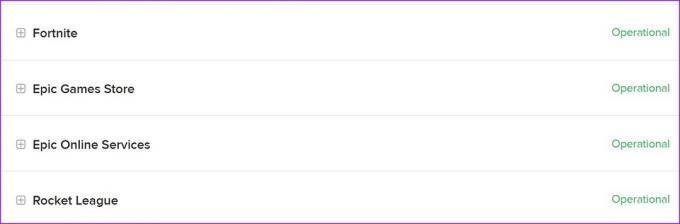
S'il y a des problèmes côté serveur, attendez que l'entreprise résolve les problèmes de son côté.
5. Effacer le cache Web
Le sous-dossier Webcache est le dossier de cache d'Epic Games sur votre PC. L'application collecte le cache en arrière-plan pour améliorer les temps de chargement de l'application et enregistrer vos requêtes de recherche. Vous pouvez vider le cache d'Epic Games et réessayer.
Étape 1: Appuyez sur le raccourci clavier Windows + R pour ouvrir le menu Exécuter et tapez %localappdata% à côté de Ouvrir. Appuyez sur Entrée.
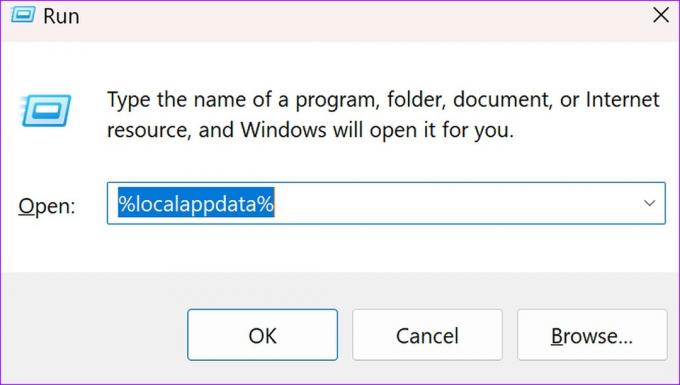
Étape 2: Ouvrez le dossier EpicGamesLauncher.
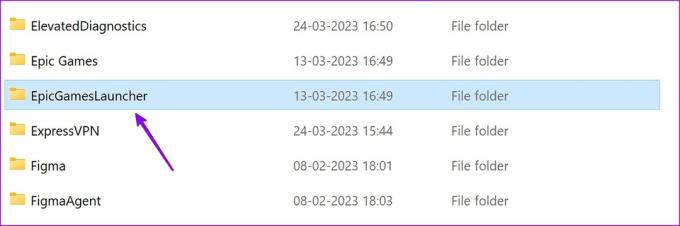
Étape 3: Sélectionnez Dossier enregistré.
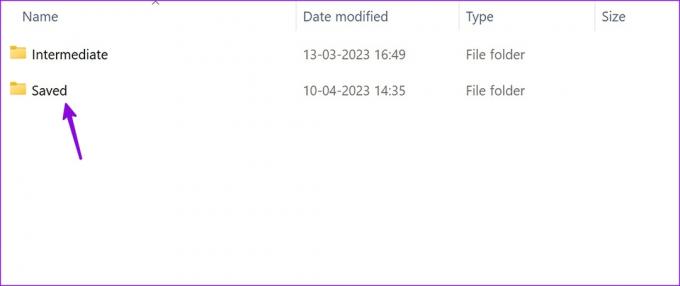
Étape 4: Cliquez avec le bouton droit sur le dossier Webcache et sélectionnez Supprimer.

Redémarrez votre PC Windows et essayez d'ouvrir les lanceurs Epic Games.
6. Libérez de la RAM sur le PC
Une RAM insuffisante sur votre PC peut être la principale raison pour laquelle Epic Games Launcher ne s'ouvre pas sous Windows.
Étape 1: Appuyez sur la touche Windows, tapez Gestionnaire des tâches, et appuyez sur Entrée.

Étape 2: Vérifiez l'utilisation de la mémoire sous l'onglet Mémoire.
Étape 3: Vous pouvez sélectionner des applications et des services non pertinents et cliquer sur Fin de tâche en haut.

7. Ajuster les paramètres d'affichage
Epic Games Launcher peut ne pas fonctionner correctement avec les paramètres de mise à l'échelle de l'affichage personnalisés. Vous devez le régler à 100 %.
Étape 1: Appuyez sur le raccourci clavier Windows + I pour lancer l'application Paramètres.
Étape 2: Sélectionnez Affichage dans le menu Système.

Étape 3: Vérifiez les paramètres de mise à l'échelle à 100 %.

8. Réparer le lanceur Epic Games
Vous pouvez réparer Epic Games Launcher à partir de l'application Paramètres et réessayer.
Étape 1: Appuyez sur la touche Windows, tapez Panneau de commande, et appuyez sur Entrée.
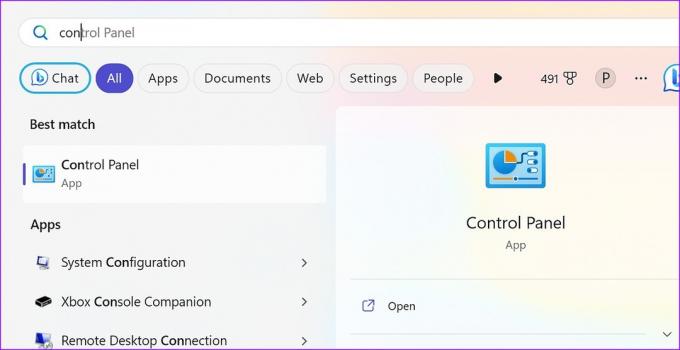
Étape 2: Sélectionnez Programmes.

Étape 3: Ouvrez Programmes et fonctionnalités.
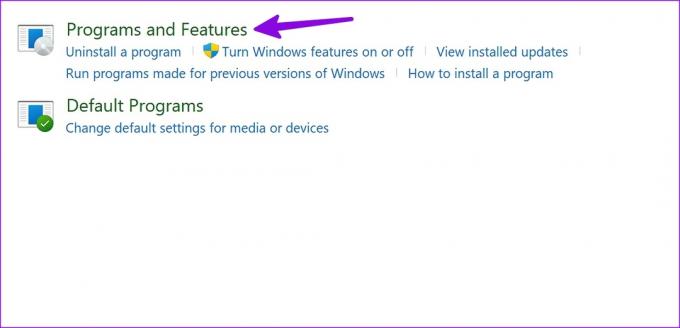
Étape 4: Sélectionnez Epic Games Launcher et cliquez sur Réparer en haut.

Vous pouvez suivre les instructions à l'écran pour exécuter l'outil de réparation.
9. Désactivez l'antivirus
Un antivirus tiers peut interférer avec Epic Games Launcher sur votre PC Windows. Vous devrez désactiver ce logiciel antivirus et réessayer d'ouvrir l'application.
10. Réinstaller les pilotes graphiques
Un bogue ou des pilotes graphiques corrompus peuvent être le principal coupable ici. Vous pouvez réinstaller les pilotes graphiques et essayer d'utiliser Epic Games Launcher.
Étape 1: Cliquez avec le bouton droit sur la touche Windows et sélectionnez Gestionnaire de périphériques dans le menu Power User.

Étape 2: Développez les adaptateurs d'affichage et cliquez avec le bouton droit sur les pilotes graphiques. Sélectionnez Désinstaller l'appareil.

Redémarrez le PC Windows et le système téléchargera les pilotes requis sur votre PC.
11. Réinstaller le lanceur Epic Games
Réinstallation Epic Games Launcher corrige les vitesses de téléchargement lentes et l'application n'ouvre pas les problèmes.
Étape 1: Appuyez sur le raccourci clavier Windows + I pour ouvrir les paramètres.
Étape 2: Sélectionnez Applications installées dans le menu Applications. Faites défiler jusqu'au lanceur Epic Games.

Étape 3: Cliquez sur le menu à trois points horizontaux à côté de l'application et appuyez sur Désinstaller.
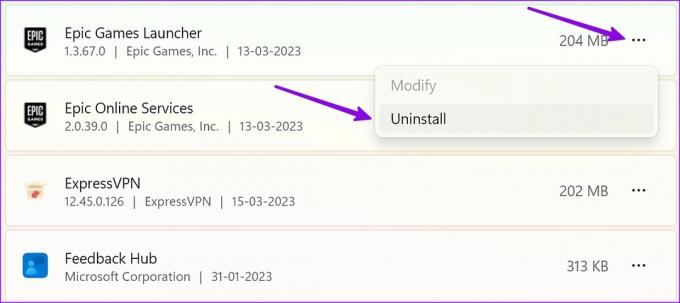
Vous pouvez télécharger Epic Games sur le site officiel et vous connecter avec les détails du compte.
Profitez de la bibliothèque de jeux Epic sur Windows
Beaucoup ont également rencontré des problèmes avec Epic Games n'envoie pas de code de sécurité. Vous pouvez consulter notre guide dédié pour résoudre le problème. Comment avez-vous corrigé le lancement d'Epic Games Launcher qui ne s'ouvre pas sous Windows? Partagez vos découvertes dans les commentaires ci-dessous.
Dernière mise à jour le 11 avril 2023
L'article ci-dessus peut contenir des liens d'affiliation qui aident à soutenir Guiding Tech. Cependant, cela n'affecte pas notre intégrité éditoriale. Le contenu reste impartial et authentique.
Écrit par
Parthe Shah
Parth travaillait auparavant chez EOTO.tech pour couvrir l'actualité technologique. Il est actuellement indépendant chez Guiding Tech, écrivant sur la comparaison d'applications, des didacticiels, des trucs et astuces sur les logiciels et plongeant profondément dans les plateformes iOS, Android, macOS et Windows.



